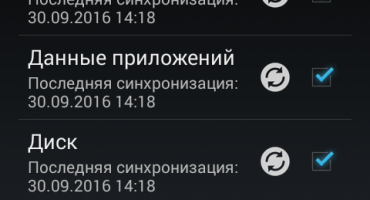Niet veel gebruikers stellen zich voor wat de firmware van de telefoon is totdat ze problemen tegenkomen zoals prestatievermindering, het optreden van bugs, regelmatig vastlopen en het zonder toestemming uitschakelen van het apparaat zonder duidelijke reden. De firmware biedt een unieke kans om fabrieksfouten op de zojuist gekochte smartphone te elimineren. Het helpt ook om de softwarevulling van de gadget aan te passen en aan te passen aan de smaak en behoeften van een bepaalde gebruiker.
Als gevolg hiervan geeft knipperen letterlijk een nieuw leven aan de Android-gadget, waardoor u veel voorkomende problemen die verband houden met de langdurige werking ervan kunt elimineren. Dankzij deze procedure presteert een mobiele telefoon al jarenlang uitstekend.

Android-systeemupdate en nieuw leven
Telefoonfirmware: wat is het?
In een notendop: voor een niet-ingewijde gebruiker is firmware een complete update van het niet-vluchtige geheugen van een digitaal apparaat, dat wil zeggen iets als het vervangen van firmware.
Het besturingssysteem waarop de telefoon draait, is het heilige der heiligen van elk digitaal apparaatmodel. De volledige prestatie en uitbreiding van alle beschikbare functionaliteit hangt af van de optimale systeeminstellingen.
Met firmware bedoelen ze een complete set van alle software-instellingen, dit is het proces van het uploaden van een nieuwe softwareschil naar het apparaat en een bestandsafbeelding die al het "flash" -geheugen van de telefoon bevat.

Firmware voegt beveiliging toe aan digitale apparaten
U kunt uw smartphone aanpassen, dat wil zeggen het besturingssysteem bijwerken, de functionaliteit uitbreiden en alle moderne apparaten zelf toevoegen met behulp van een computer. De firmware, die thuis volgens alle regels wordt uitgevoerd, veroorzaakt geen verdere storingen in de werking van mobiele apparaten.
Belangrijk! Binnen dezelfde regel kunt u enkele van de opties in uw telefoon verbeteren, bijvoorbeeld de helderheid van afbeeldingen verbeteren, batterijvermogen toevoegen, het signaal versterken. Maar verwacht niet naïef dat een oud apparaat wordt omgevormd tot een nieuwe generatie telefoon.
Waarom moet ik een digitale telefoon flashen?
Gedeeltelijke of volledige software-updates worden meestal om drie redenen uitgevoerd:
- De behoefte aan russificatie van digitale apparaten. Dit zijn uit het buitenland geïmporteerde modellen die een interface in een vreemde taal hebben en die volledig verstoken zijn van de Russische taal.
- In het geval van het vervangen van verouderde software door een nieuwere versie. Digitale apparaten knipperen om de telefoon te 'verrijken' met verbeterde trendy functies die oorspronkelijk niet door fabrikanten werden geleverd.
- Vanwege ernstige schade aan de softwareschil van de smartphone. Dit kan een gedeeltelijke onbruikbaarheid van individuele ingebouwde functies zijn, of een volledige mislukking om het systeem te starten.
Wat heb je nodig om de telefoon zelf te laten knipperen?
Een gebruiker die niet beschikt over initiële vaardigheden en kennis van de principes van softwarebediening en weinig kennis heeft van computerprogramma's, mag dit niet riskeren, maar een digitale gadget toevertrouwen aan een specialist.
Knipperen is slechts een klein deel van wat in het geheugen van een digitaal apparaat wordt geladen. Als u besluit de firmware zelf te doen, moet u eerst vertrouwd raken met de componenten van dit proces en vertrouwd raken met de terminologie.
De belangrijkste onderdelen van de firmware bestaan uit twee elementen:
- Fullflash (volledige flash) is een complex van alle softwareprogramma's die in het apparaat zijn ingebouwd, dat wil zeggen een afbeelding met een volledig geheugen.
- Monsterpack (monsterpack) is een software "fill" van de fabrikant. Het is een complete set van alle programma's en bestaat uit drie delen: het software-image (firmware), FlexMemory (flex) en EEPROM van het apparaat.
Deze bovengenoemde samenstellende delen zijn onderhevig aan vervanging, zowel individueel als collectief. Voor een niet-ingewijde gebruiker is de vraag echter: waar zijn de broncodes van de fabrikant verkrijgbaar voor een volledige update van deze onderdelen?
Het is voor een gewone internetbewoner praktisch onmogelijk om originele codes te vinden, en zelfgemaakte codes maken van een smartphone gemakkelijk een "steen". Op basis hiervan wordt aanbevolen om alleen de vervanging van firmware te beperken of het digitale apparaat aan specialisten toe te vertrouwen.

Android-updatetools op uw gadget
Welke tools zijn nodig:
- De smartphone zelf.
- Computer of laptop.
- Speciale USB-kabel.
- Noodzakelijke stuurprogramma's.
- Geschikte firmwareversie.
De geïnstalleerde firmwareversie opslaan
Probeer voordat u de firmware van een mobiele telefoon installeert alle gegevens (instellingen en programma's) op te slaan met een speciale back-uptoepassing op een geheugenkaart of computer. Mogelijk is een back-up van de bestaande versie nodig als dit natuurlijk niet waar is, maar er gaat iets mis of een nieuwe firmware zal de prestaties van het apparaat verslechteren.
Aanbevolen acties:
- Start ClockworkMod Recovery en ga naar het tabblad "Huidige ROM opslaan".
- Klik op "ok" en start daarmee het maken van een gegevensback-up.
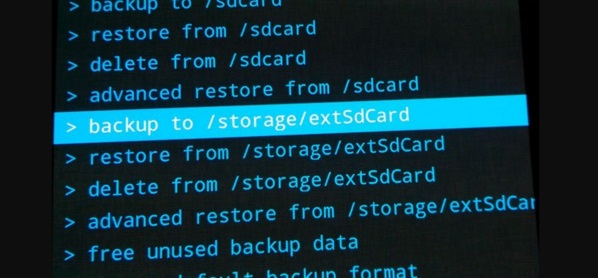
Back-upknop voor bestandsback-up
- Het herstellen van een opgeslagen versie wordt gestart door dezelfde CWM Recovery-optie te openen en vervolgens de herstelfunctie te starten.
Uw smartphone voorbereiden op de firmware-procedure
Bij het flitsen van verschillende smartphonemodellen is geschikte software "uploaden" vereist. Daarom wordt aanbevolen om alle details van de firmware voor het model van uw telefoon te bestuderen. Er zijn veel speciale bronnen op internet, bijvoorbeeld w3bsit3-dns.com, waarop u geschikte software kunt vinden, een programma voor het installeren van firmware, stuurprogramma's en instructies voor het proces zelf.
Belangrijk! Voordat u de firmware start, moet u het antivirusprogramma op het digitale apparaat uitschakelen, anders staat het starten van nieuwe software niet toe.
Het voorbereidingsproces duurt ongeveer een half uur, voer de volgende stappen uit:
- Download en installeer de MobileuncleMTC Tools-applicatie met Google Play.
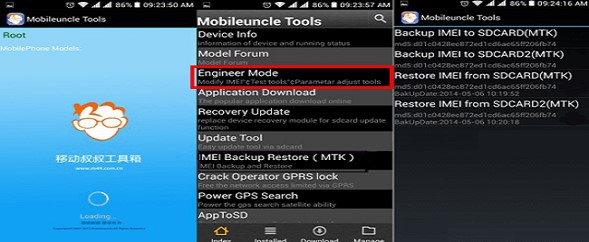
Stapsgewijze stappen om de applicatie te installeren
- Installeer het programma als een beheerder.
- Download het "CWM - herstel" -bestand dat geschikt is voor het flashen van een specifiek smartphonemodel.
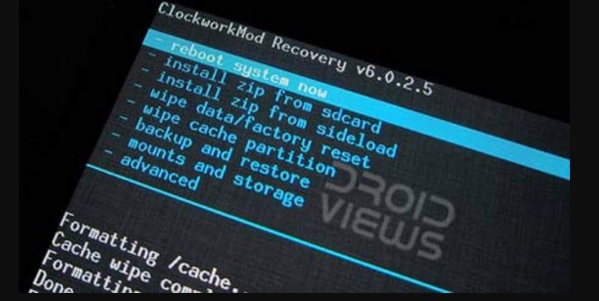
Submenu met ingebouwde opties in ClockworkMod Recovery
- Zet op de cd-kaart van de smartphone de ZIP-map neer met de gedownloade bestanden (firmware, herstel).
- Open het hoofdmenu van het geïnstalleerde Mobileuncle-hulpprogramma en zoek het herstelbestand.
- Start de update door simpelweg op "ok" te klikken.
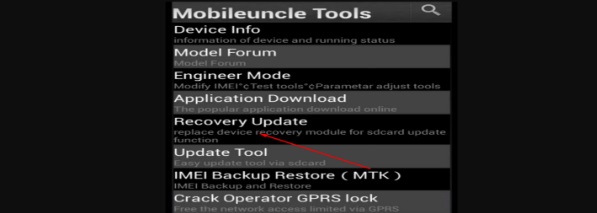
Het hoofdvenster van het programma en de optie "vervanging herstel door update met sdcard
Android-firmware-procedure via computer
Na het uitvoeren van voorbereidende acties is het Android-toestel helemaal klaar voor de belangrijkste procedure. De volgende aanbevelingen zullen gebruikers vertrouwd maken met het op de juiste manier zelf flitsen van een Android via een computer, en geen fouten maken. Aanbevolen procedure:
- Controleer de lading van de telefoon, deze moet overeenkomen met minimaal 50%. Het opnieuw knipperen van smartphones van verschillende fabrikanten verschilt in de tijd die nodig is. De firmware-procedure voor het Chinese model zal dus veel minder tijd kosten, in tegenstelling tot Europese tegenhangers.
- Verbind de smartphone via de USB-poort met de computer, wacht tot deze wordt gedetecteerd.
- Open ClockworkMod Recovery.
- Selecteer en klik in het menu op "Wissen". Met deze optie worden alle gegevens van het apparaat gereset.
- Selecteer vervolgens "Cache-partitie wissen" en druk op.
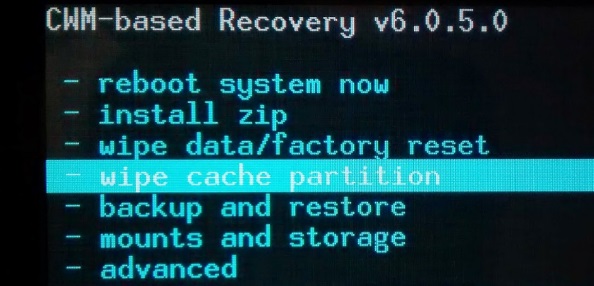
Hoofdmenu voor herstel en de optie "cash partitie wissen", die verantwoordelijk is voor het wissen van alle tijdelijk verzamelde bestanden
- Na akkoord en bevestiging, klik op het "Installeer formulier scard" item, waarna de "Kies Zip van internals sdcard" optie zal openen.Klik op een vooraf geladen firmwarebestand.
- Wacht tot het installatieproces volledig is geladen en start het apparaat opnieuw op. Gedurende het hele proces wordt het sterk afgeraden om de USB-verbindingskabel los te koppelen.
Als alternatief, na het opnieuw installeren van de software, zal uw smartphone de eerste keer niet willen inschakelen. Wees niet nerveus, probeer het nog een keer opnieuw op te starten. Als er geen wijzigingen verschijnen, is het raadzaam om opnieuw te reflashen of de oude opgeslagen versie te herstellen.
Voor degenen die beter één keer kunnen zien dan honderd keer horen, is het raadzaam om een video te bekijken met gedetailleerde instructies over Android-firmware:
Smartphone-firmware biedt gebruikers functies die moeilijk te overschatten zijn. Dit is een effectieve verhoging van de efficiëntie van bijna alle functionaliteit van uw favoriete gadget. Als u echter besluit deze procedure zelf te doen, is het de moeite waard om te overwegen dat het proces behoorlijk riskant is.
 Belangrijkste problemen en reparatie Xiaomi Mi 8
Belangrijkste problemen en reparatie Xiaomi Mi 8  Waarom de iPhone niet werkt
Waarom de iPhone niet werkt  Waar de originele iPhone X kopen
Waar de originele iPhone X kopen